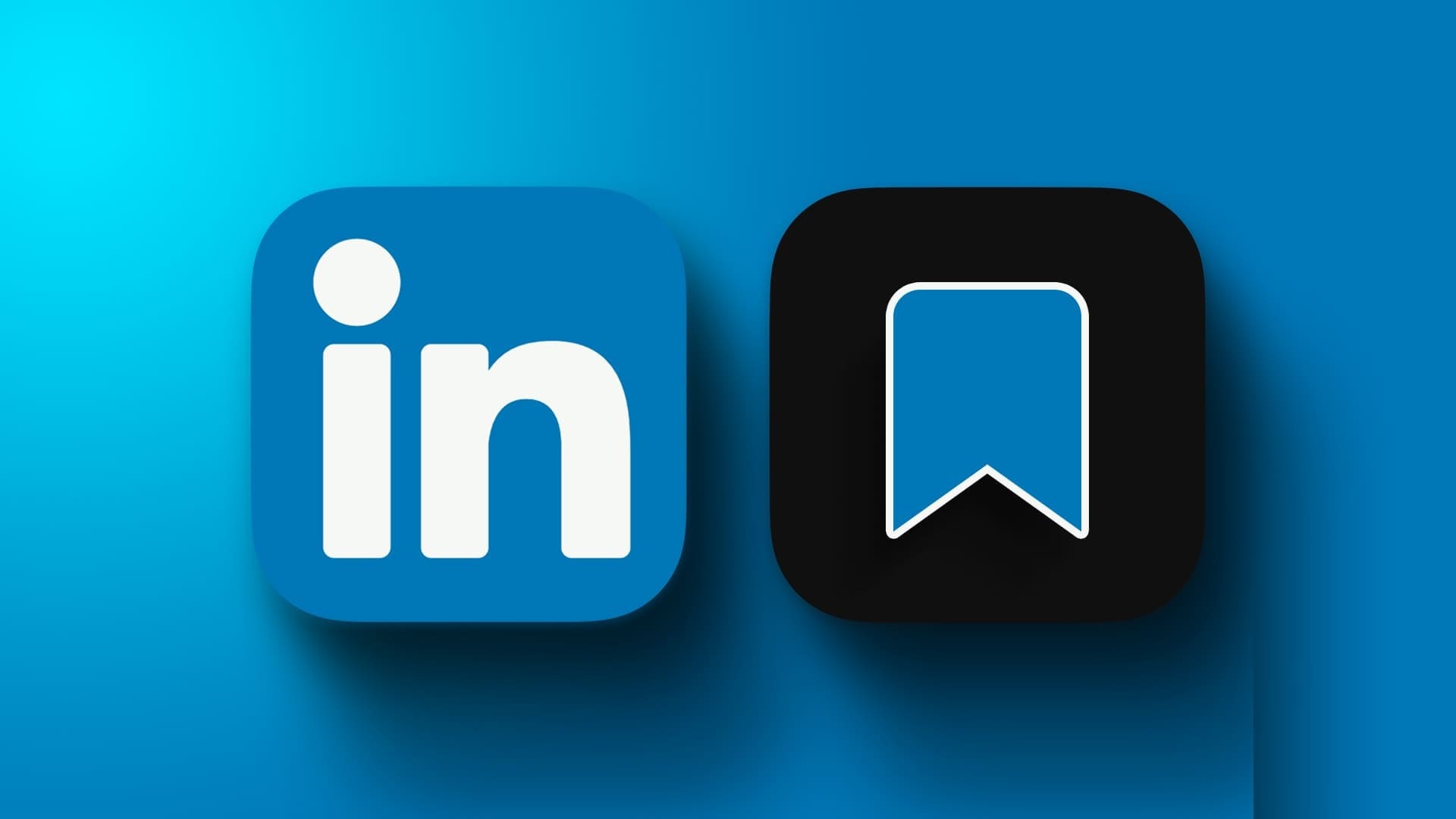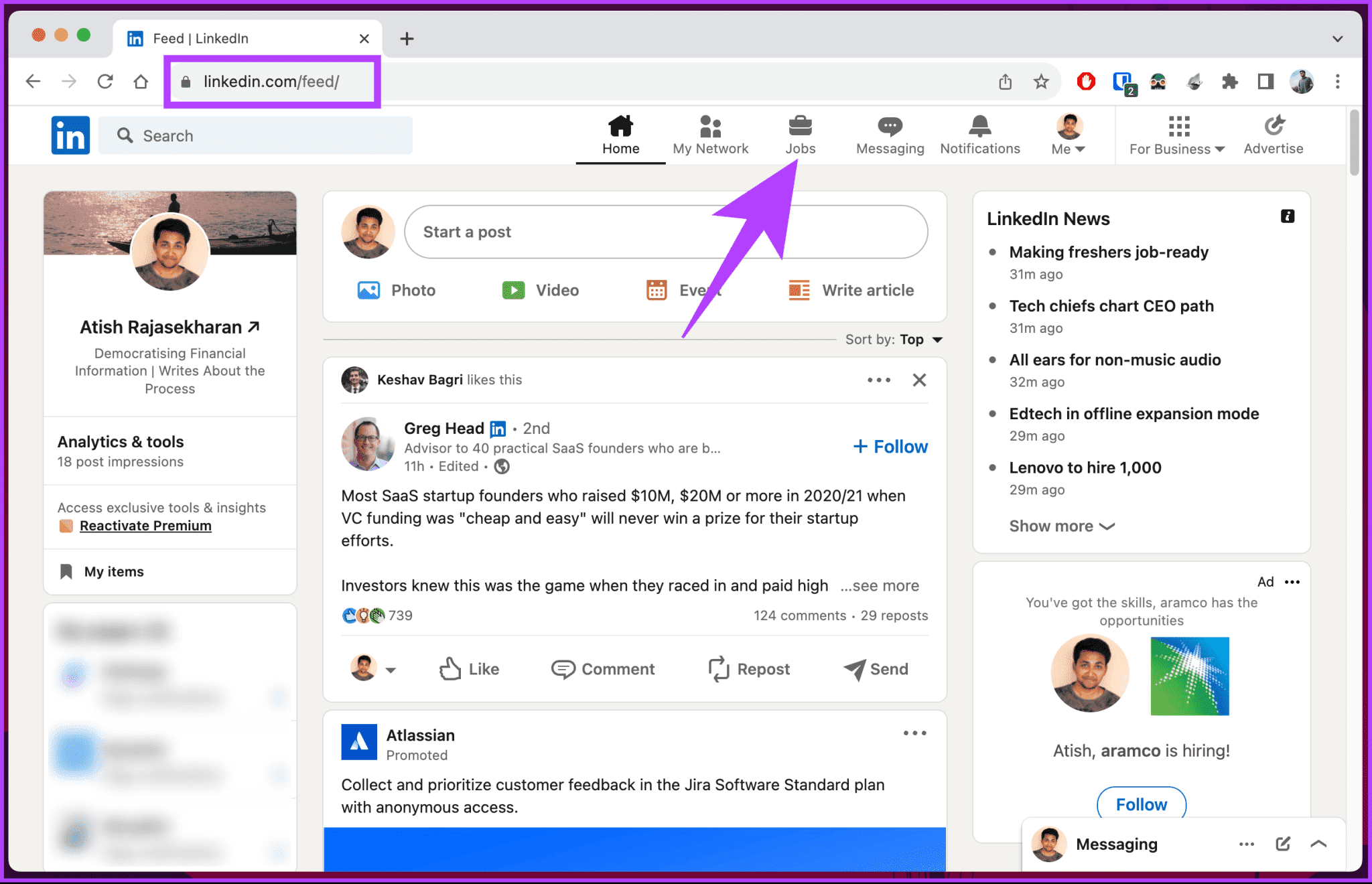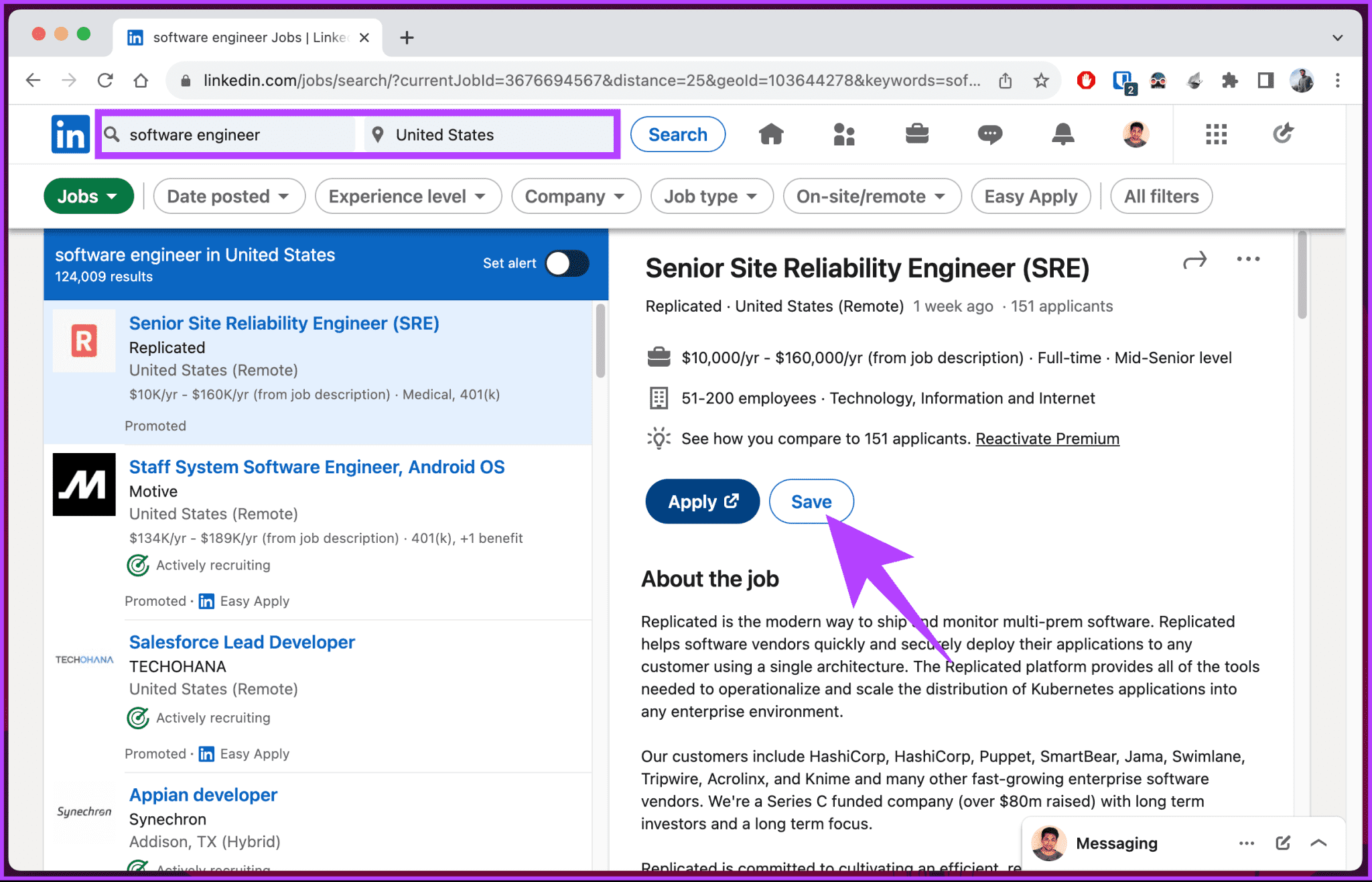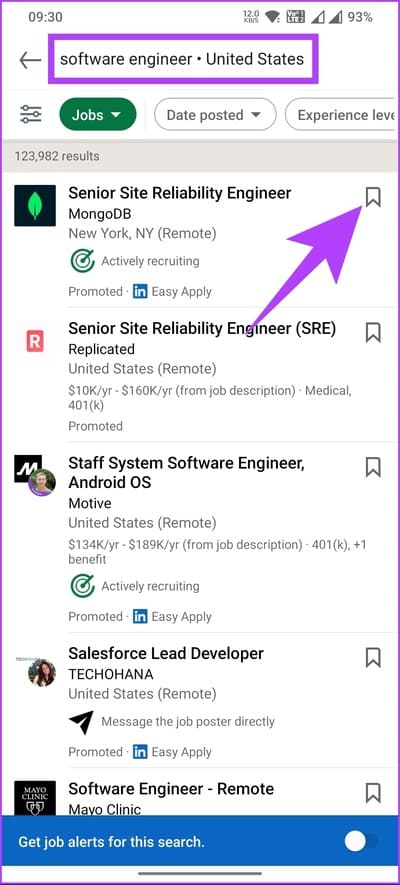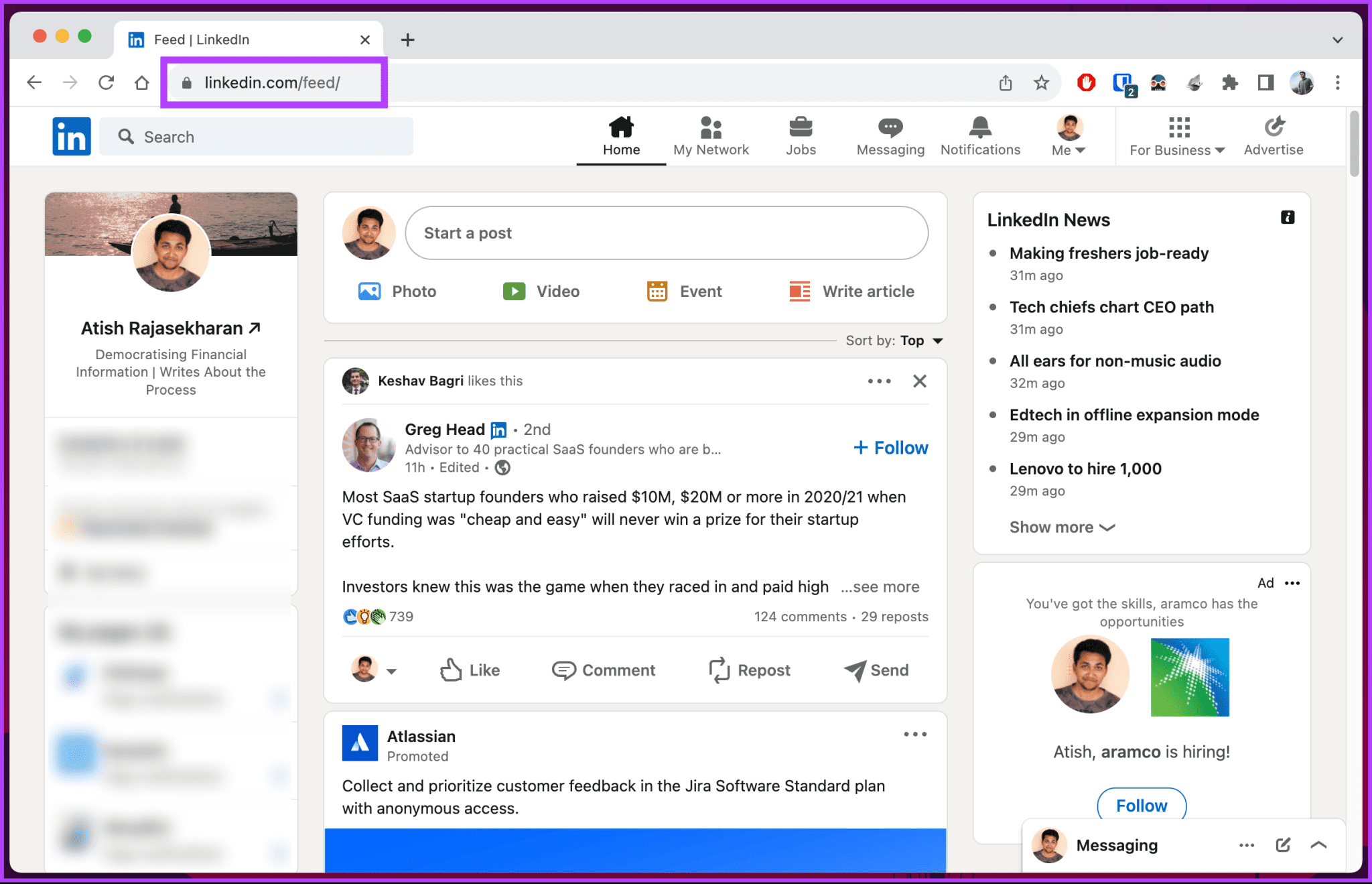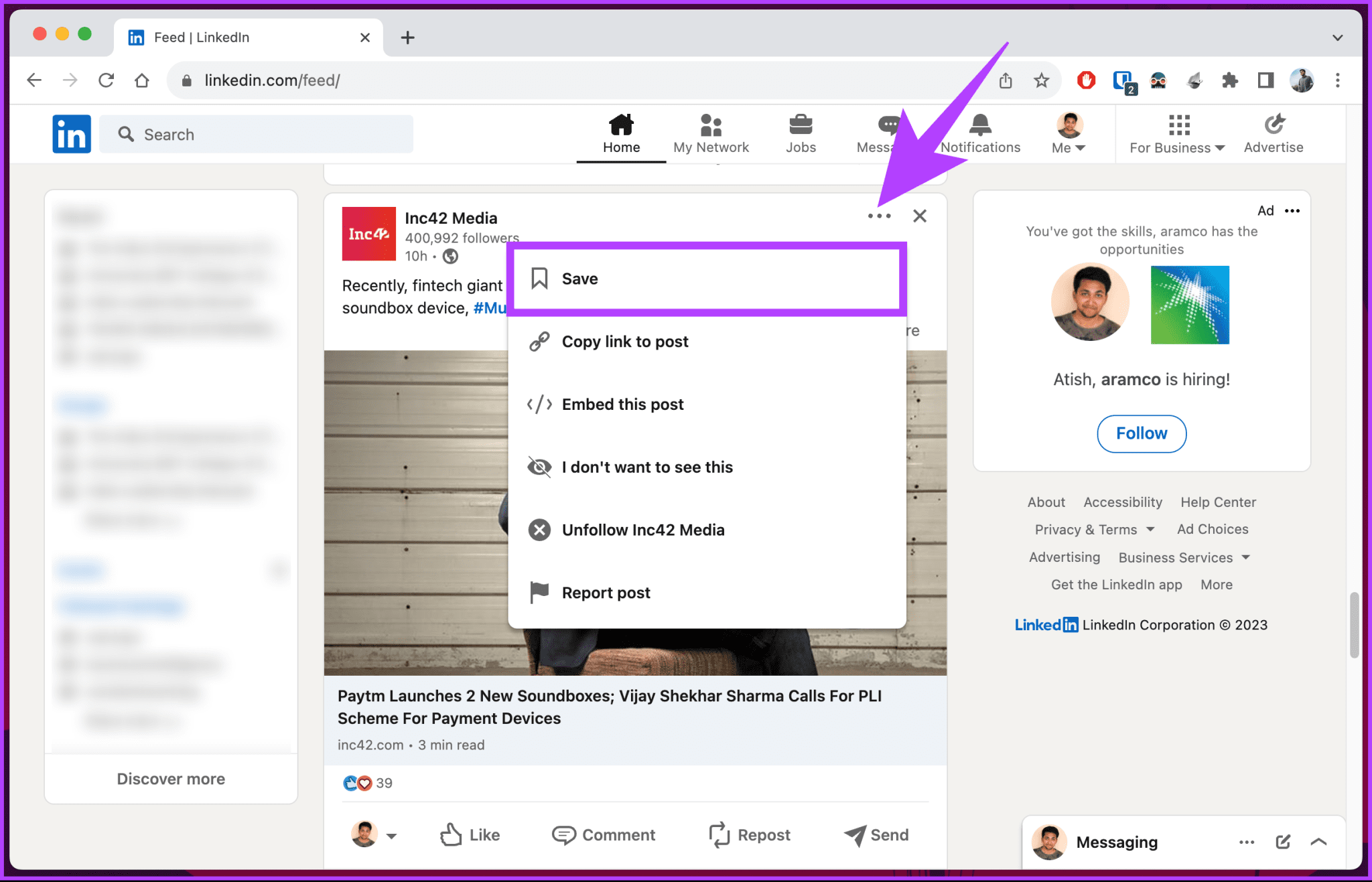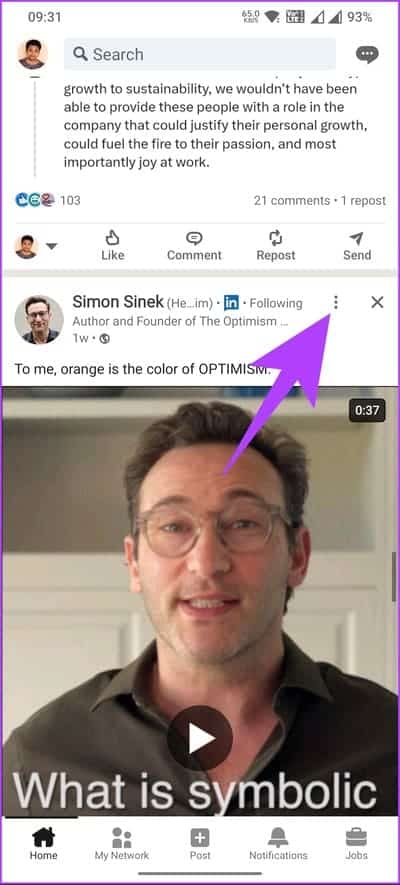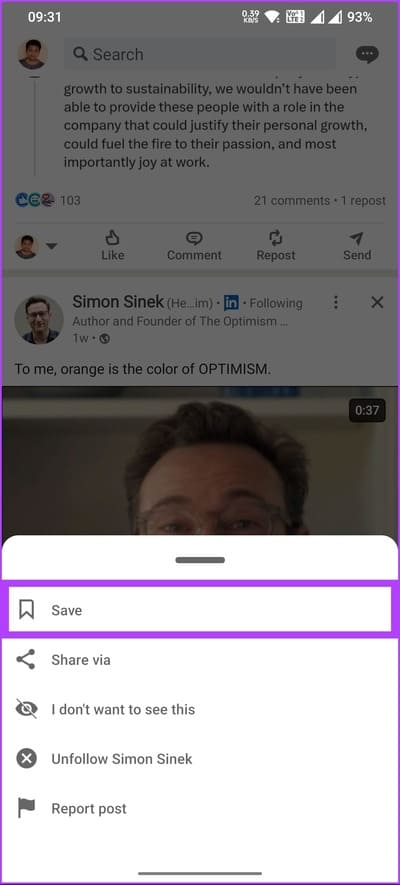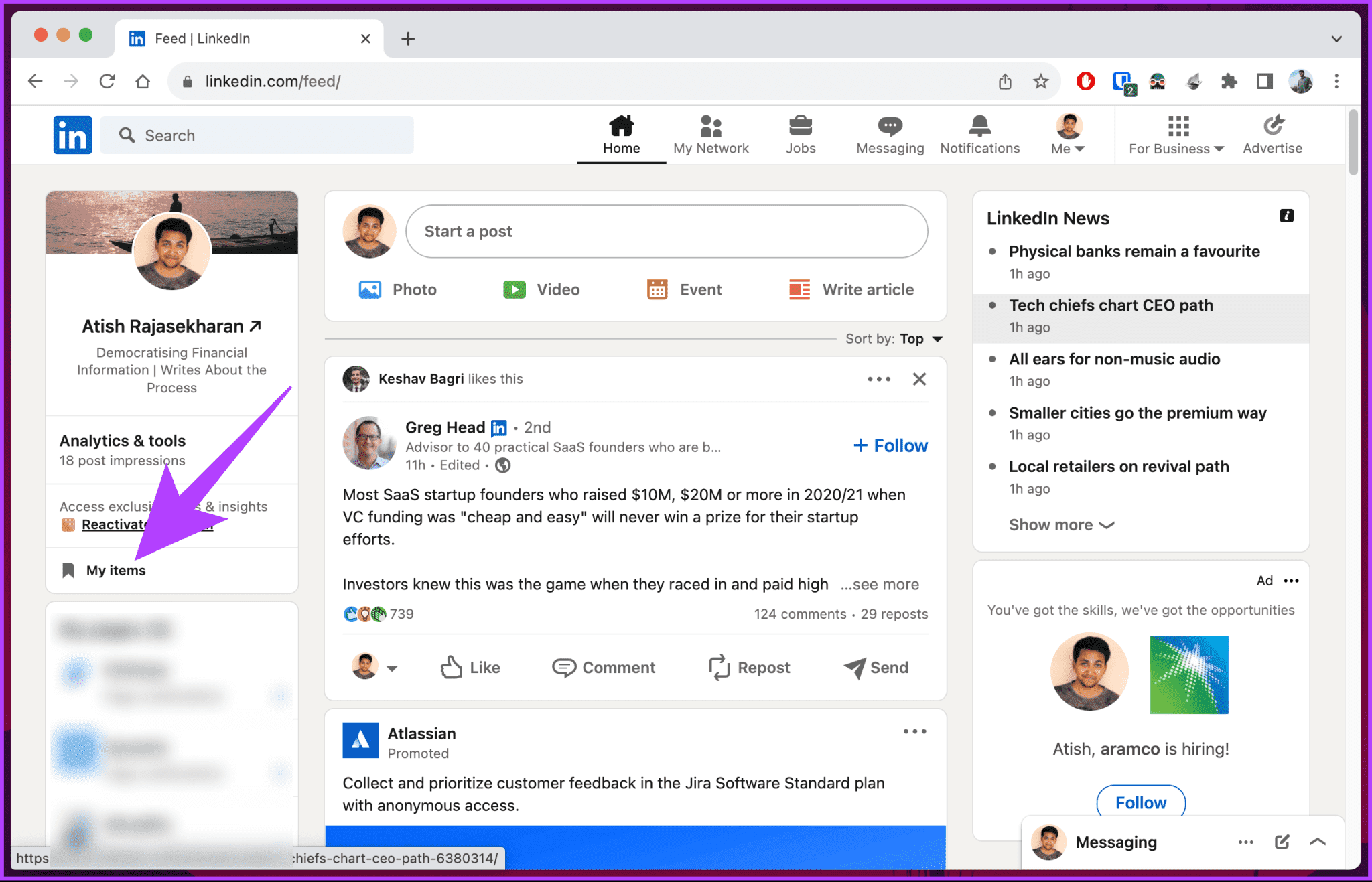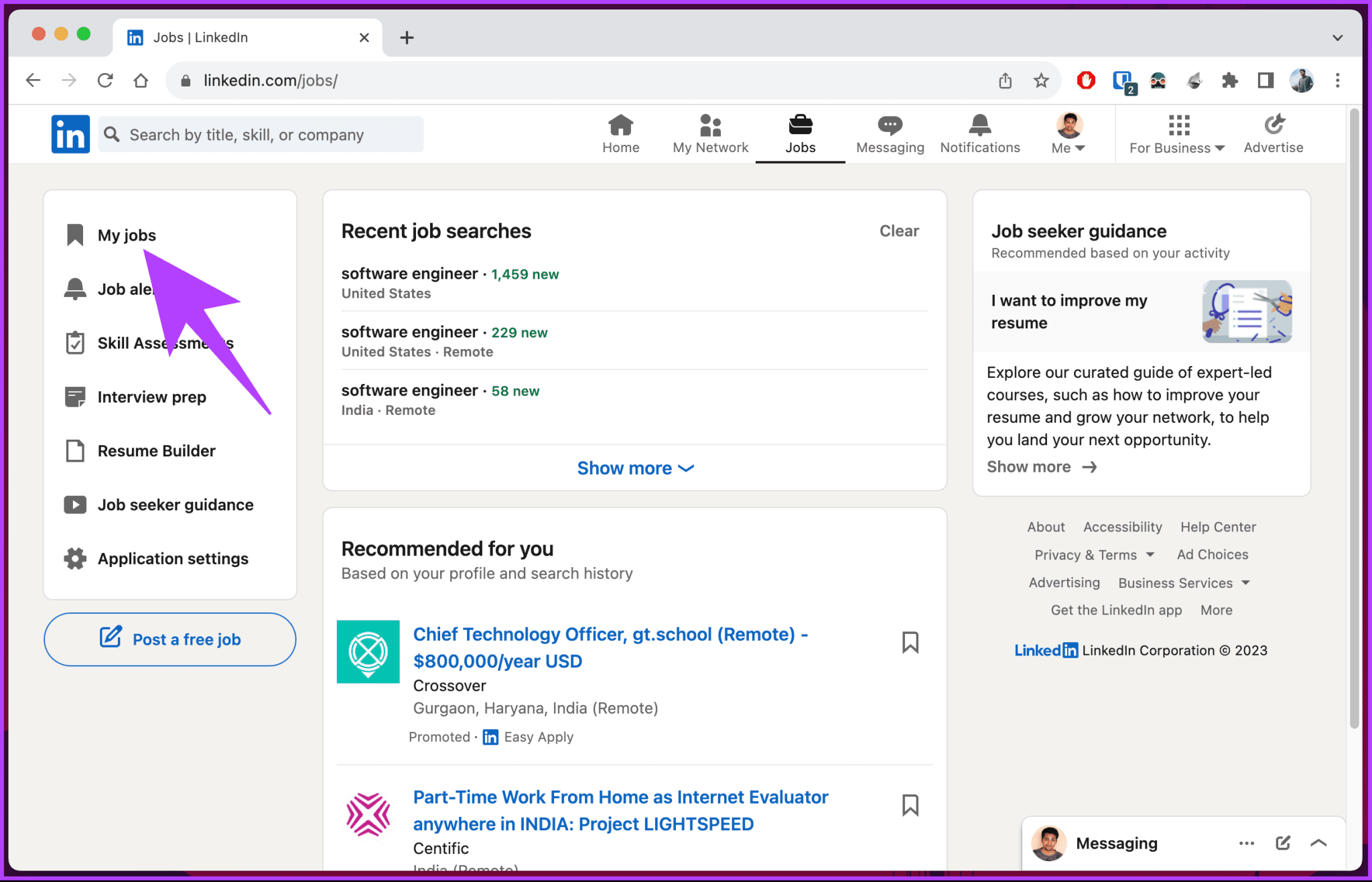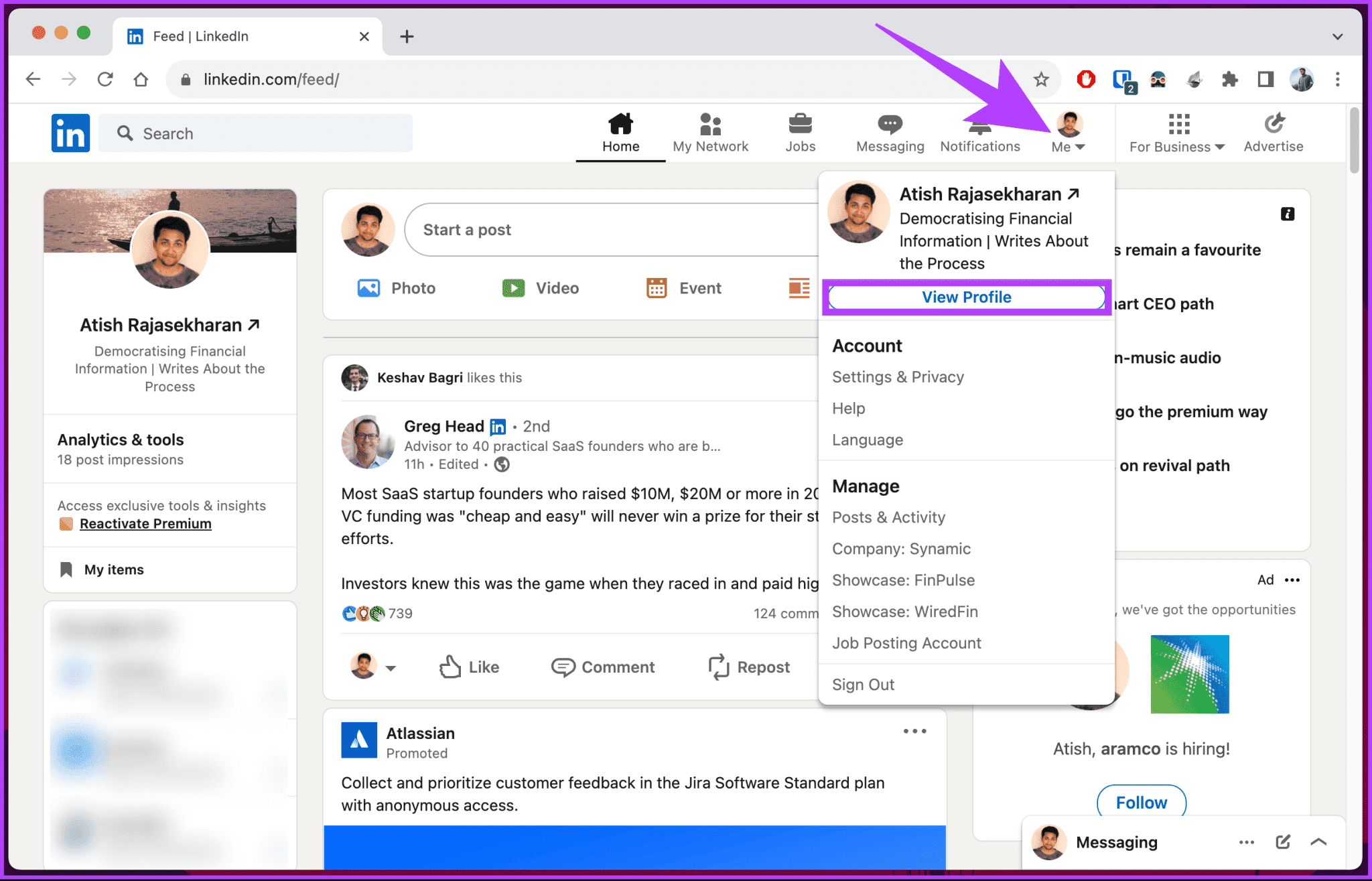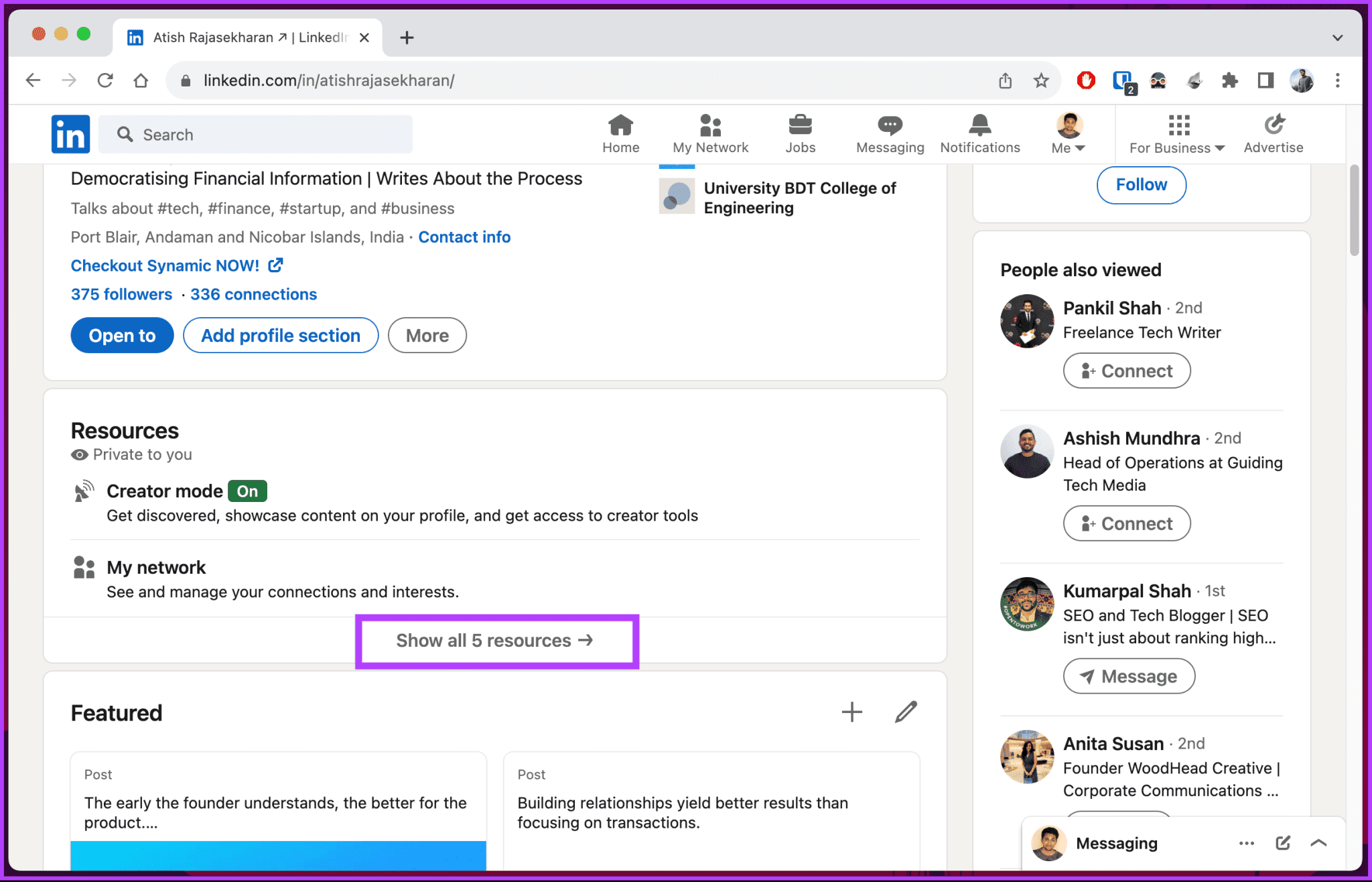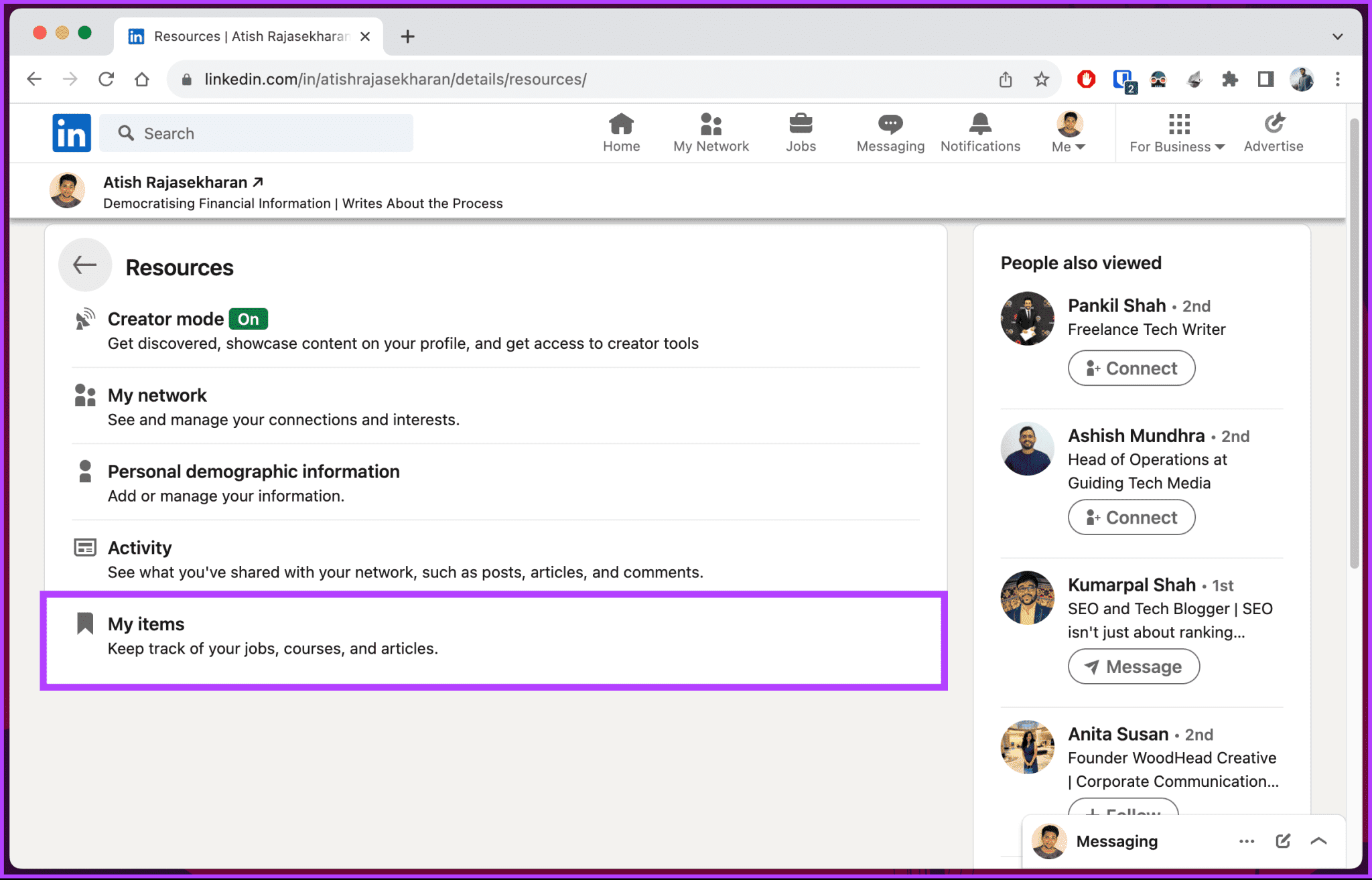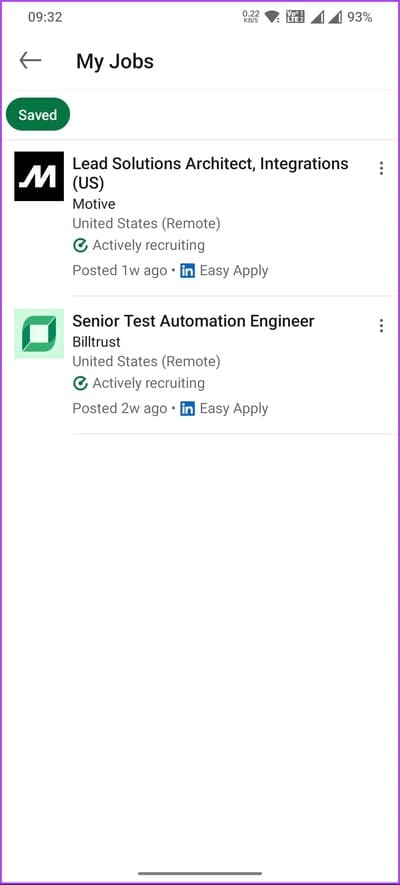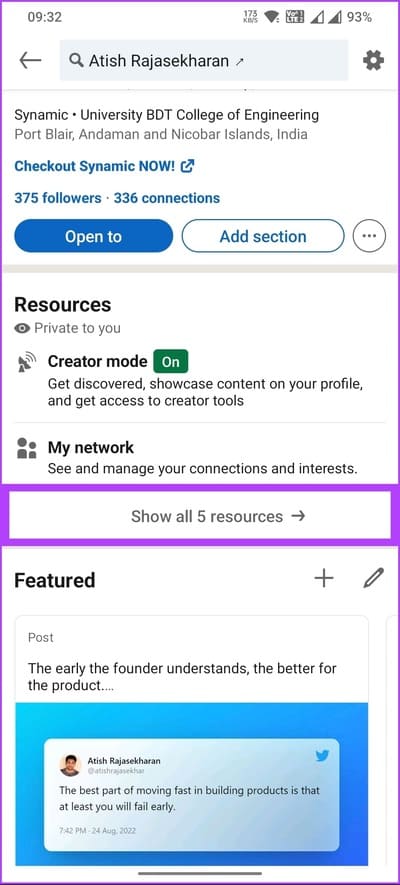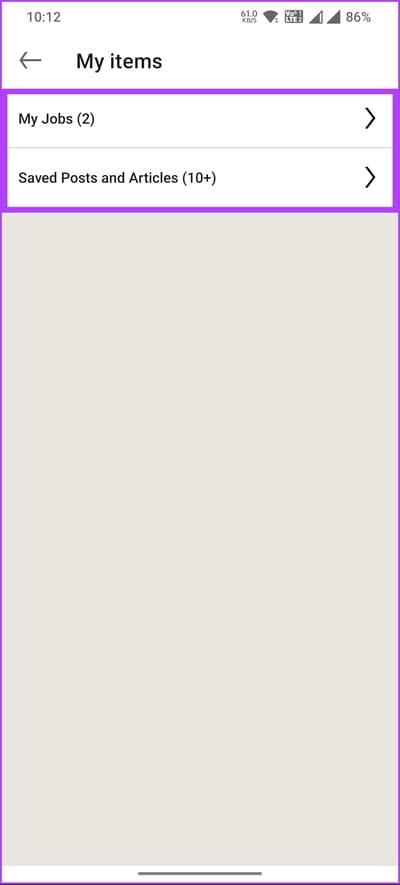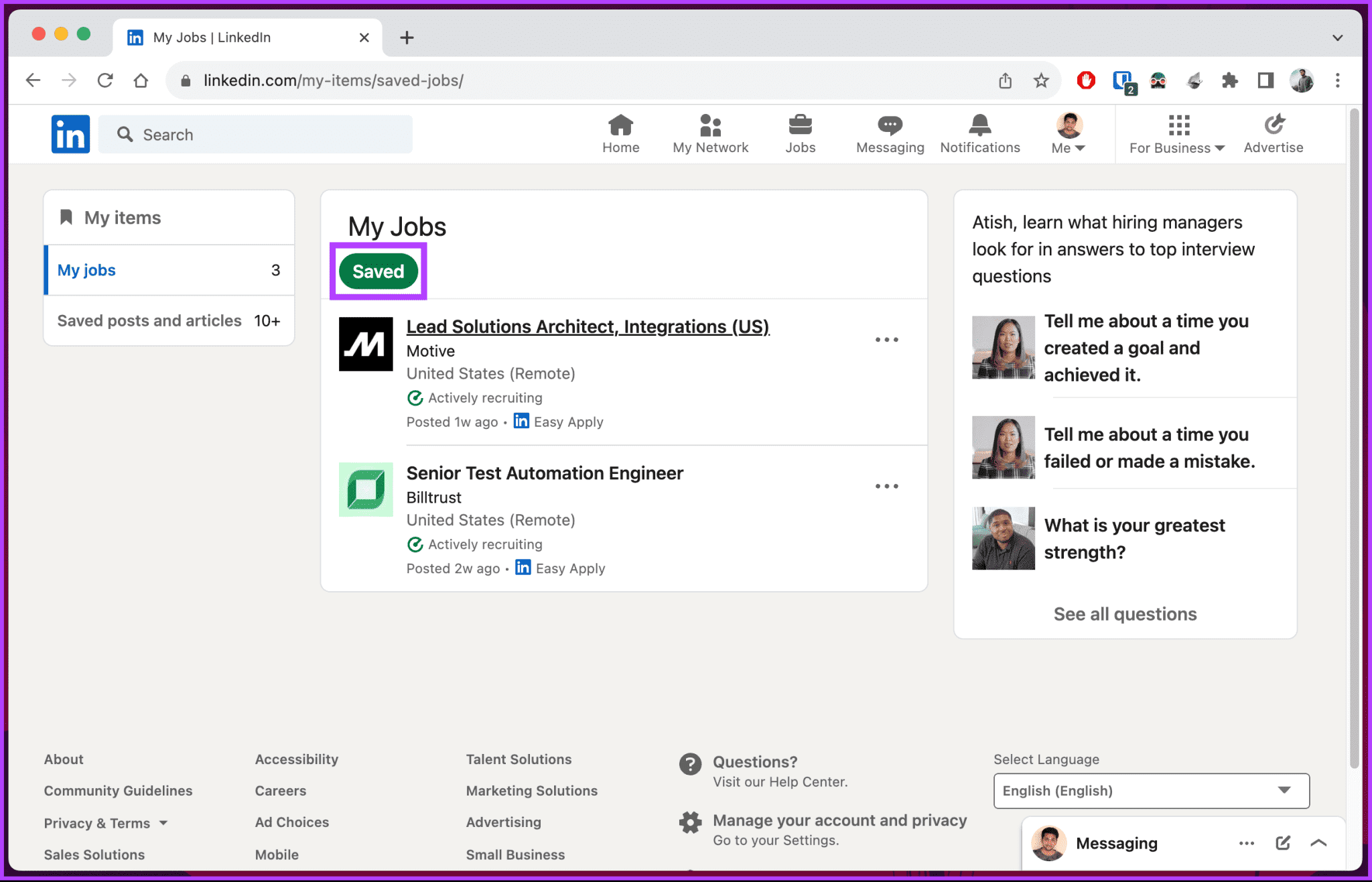Comment rechercher des emplois et des emplois enregistrés sur LinkedIn
Vous avez du mal à garder une trace de tous vos précieux messages et opportunités d'emploi sur LinkedIn ? Dans cet article, nous vous expliquerons comment trouver vos publications et emplois enregistrés sur LinkedIn afin que vous puissiez obtenir toutes les mises à jour essentielles. Vous pouvez organiser et accéder efficacement au contenu le plus important pour vous en quelques étapes simples.
Pourquoi voudriez-vous enregistrer les publications et les offres d'emploi sur LinkedIn ? La réponse est simple : LinkedIn est un trésor d'informations précieuses, d'opportunités d'emploi et de mises à jour de l'industrie. En enregistrant les publications et les emplois, vous pouvez ajouter du contenu à vos favoris, le revoir rapidement plus tard et rester au courant des dernières nouvelles et des perspectives d'emploi.
Avec cette compréhension, commençons par le processus. Tout d'abord, comprenons comment enregistrer des publications ou des publications.
COMMENT ENREGISTRER UNE RECHERCHE D'EMPLOI SUR LINKEDIN
Enregistrer une offre d'emploi ou une publication sur LinkedIn est très simple. Commençons par les étapes pour le bureau.
Sur votre bureau
Étape 1: Ouvert LinkedIn dans votre navigateur préféré sur votre ordinateur Windows ou Mac.
Étape 2: Cliquez Fonctions dans la barre de navigation supérieure.
Passons à l'étape 3: rechercher le titre Carrière et le chantier dans la barre de recherche supérieure et cliquez sur Rechercher. Une fois que vous avez trouvé l'emploi que vous voulez ou préférez, suivez les étapes ci-dessous.
Étape 4: Cliquez sur le travail que vous souhaitez enregistrer et cliquez sur le bouton Sauvegarder Sur la droite.
c'est tout. Vous avez enregistré un emploi sur LinkedIn en toute simplicité. Si vous avez plusieurs emplois à enregistrer sur LinkedIn, vous devrez répéter les étapes ci-dessus.
Sur mobile
Que vous soyez un utilisateur Android ou iOS, les étapes sont les mêmes. Mais, pour être clair, nous allons avec Android. Suivez les étapes ci-dessous.
Étape 1: Lancer une application LinkedIn Et aller à Fonctions Depuis la barre de navigation inférieure.
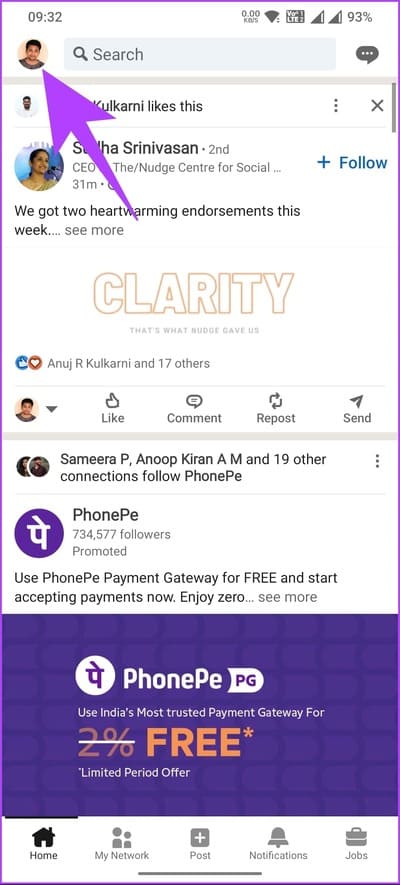
Étape 2: Trouvez le titre et le lieu du poste sur barre de recherche supérieure. Une fois Trouver Sur le travail que vous voulez ou préférez, suivez les étapes ci-dessous.
Passons à l'étape 3 : Sur l'écran suivant, recherchez l'emploi ou choisissez parmi la liste suggérée ou recommandée, puis cliquez sur Icône de signet pour enregistrer la liste.
Te voilà. Vous avez enregistré une offre d'emploi sur LinkedIn, à laquelle vous pouvez accéder quand vous le souhaitez.
A lire aussi : Comment Trouver l'anniversaire de quelqu'un sur LinkedIn
Comment enregistrer une publication sur LinkedIn
Enregistrer une publication n'est pas la même chose qu'enregistrer une offre d'emploi sur LinkedIn. Commençons par les étapes pour le bureau.
Sur votre bureau
Étape 1: Ouvert LinkedIn dans votre navigateur préféré sur votre ordinateur Windows ou Mac.
Étape 2: Aller à Publication que vous souhaitez sauvegarder. appuyez sur Icône en trois points dans le coin supérieur droit, et dans la liste, sélectionnez Sauvegarder.
Te voilà! La publication sera enregistrée sur votre compte LinkedIn.
Sur mobile
Les étapes sont les mêmes pour Android et iOS. Cependant, pour être clair, nous allons avec Android. Si vous êtes sur iOS, suivez ceci.
Étape 1: Allumer Application LinkedIn.
Étape 2: Accédez à la publication que vous souhaitez enregistrer pour plus tard et appuyez sur Icône en trois points Dans le coin supérieur droit
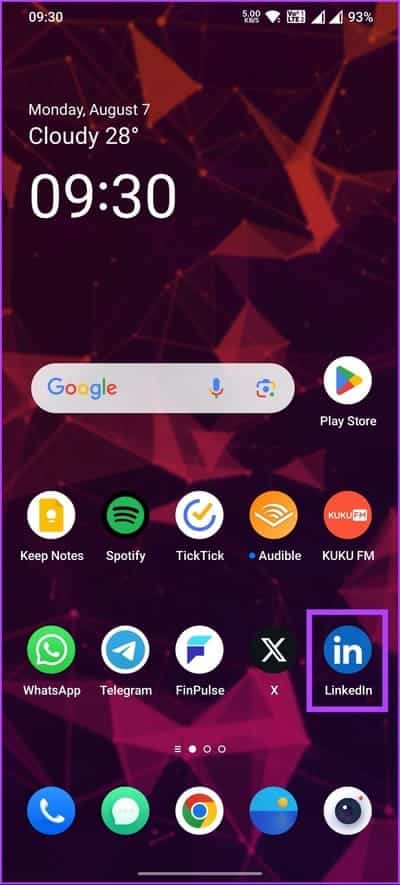
Passons à l'étape 3 : Dans la feuille du bas, choisissez Sauvegarder.
Cela dit, le message sera enregistré ou mis en signet pour une lecture ultérieure. Maintenant que vous avez enregistré, vous voudrez peut-être également voir où se trouvent vos publications et emplois enregistrés sur LinkedIn ; Continuer à lire.
Lisez aussi: Comment trouver et modifier l'URL de votre profil sur LinkedIn
Où trouver des emplois et des emplois enregistrés sur LINKEDIN sur votre bureau
Il existe plusieurs façons de trouver des emplois et des emplois enregistrés sur LinkedIn. Nous allons tous les expliquer étape par étape. commençons.
Méthode 1 : Utilisez le lien direct
Si vous consultez régulièrement vos publications ou offres d'emploi enregistrées, l'un des meilleurs moyens d'accéder à vos offres d'emploi ou publications enregistrées sur LinkedIn est de les ajouter à vos favoris. Tout ce que vous avez à faire est d'ouvrir les liens ci-dessous :
- Messages enregistrés : linkedin.com/my-items/saved-posts/
- Emplois enregistrés : linkedin.com/my-items/saved-jobs/
Une fois que vous avez ouvert le lien, enregistrez-le rapidement pour accéder à tout moment à vos éléments enregistrés. Si vous ne savez pas comment mettre en signet, notre article sur la mise en signet de tous les onglets ouverts dans Firefox, Chrome et Opera vous aidera. Si vous n'êtes pas un utilisateur fréquent ou si vous ne souhaitez pas mettre le lien en signet, consultez la méthode suivante.
Méthode 2 : depuis la barre latérale
C'est l'un des moyens les plus utilisés pour accéder à vos publications et emplois enregistrés sur LinkedIn. Suivez les étapes ci-dessous.
Étape 1: Ouvert LinkedIn dans votre navigateur préféré sur votre Windows ou Mac.
Étape 2: Dans le volet latéral, cliquez sur Mes articles.
Vous serez redirigé vers la page Mes éléments, où vous trouverez vos offres d'emploi et publications enregistrées. À partir de là, vous pouvez basculer entre vos messages ou messages enregistrés et accéder à ce que vous avez enregistré pour le lire plus tard.
Découvrez la méthode suivante si vous ne trouvez pas Mes éléments dans la barre latérale.
Méthode 3 : À partir des messages
LinkedIn a facilité l'accès aux emplois en plaçant une option dans la barre de navigation supérieure. À partir de là, vous pouvez accéder à vos offres d'emploi ou publications enregistrées. Suivez les instructions ci-dessous.
Étape 1: Ouvert LinkedIn dans votre navigateur préféré sur votre ordinateur Windows ou Mac.
Étape 2Cliquez sur Fonctions dans la barre de navigation supérieure.
Vous serez redirigé vers des emplois suggérés et recommandés pour vous.
Passons à l'étape 3 : Dans le volet latéral, cliquez surmon entreprise" .
Vous serez redirigé vers la page Mes éléments, où vous pourrez facilement basculer entre Mes messages ou Messages enregistrés à partir du volet de gauche.
Si vous voulez un autre moyen d'accéder à vos publications ou emplois enregistrés sur LinkedIn, passez à la méthode suivante.
Lisez aussi: Comment désactiver les alertes d'emploi sur LinkedIn sur mobile et PC
Méthode 4 : À partir des ressources
C'est une autre façon d'afficher vos publications et emplois enregistrés sur LinkedIn. Cependant, contrairement aux méthodes ci-dessus, cela vous permet de voir les publications et les emplois enregistrés sur LinkedIn à partir de votre profil. Suivez les étapes ci-dessous.
Étape 1: Ouvert LinkedIn dans votre navigateur préféré sur votre ordinateur Windows ou Mac.
Étape 2: Cliquez sur le bouton Me En haut et dans la liste déroulante, sélectionnez Voir le profil.
Passons à l'étape 3 : Faites défiler jusqu'à la section Ressources et cliquez sur Afficher toutes les ressources.
Étape 4: Parmi les options, choisissez mes articles.
Vous serez redirigé vers la page Mes éléments, où vous trouverez vos offres d'emploi et publications enregistrées. Vous pouvez basculer entre vos travaux ou messages enregistrés à partir du volet de gauche et accéder à ce que vous avez enregistré.
COMMENT VISUALISER LES EMPLOIS SAUVEGARDÉS ET LES EMPLOIS SUR L'APPLICATION MOBILE LINKEDIN
Contrairement au bureau, il n'y a que deux façons d'afficher vos publications et emplois enregistrés sur LinkedIn. Commençons par l'un des moyens les plus simples et les plus directs.
Remarque : Les étapes sont les mêmes pour Android et iOS. Cependant, nous utilisons Android à titre d'illustration. Si vous êtes sur iOS, suivez ceci.
Méthode 1 : À partir des messages
Tout comme sur le bureau, vous aurez une option d'emploi pour accéder à vos emplois enregistrés même sur l'application mobile LinkedIn. Suivez les étapes suivantes.
Étape 1: Lancer une application LinkedIn Sur votre appareil Android ou iOS, accédez à Emplois dans la barre de navigation inférieure.
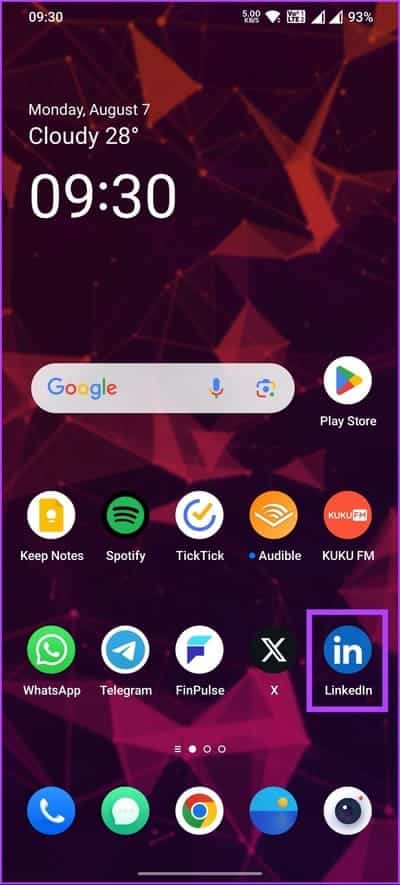
Étape 2: Sur l'écran suivant, choisissez mes travaux , et vous serez amené à Emplois sauvegardés.
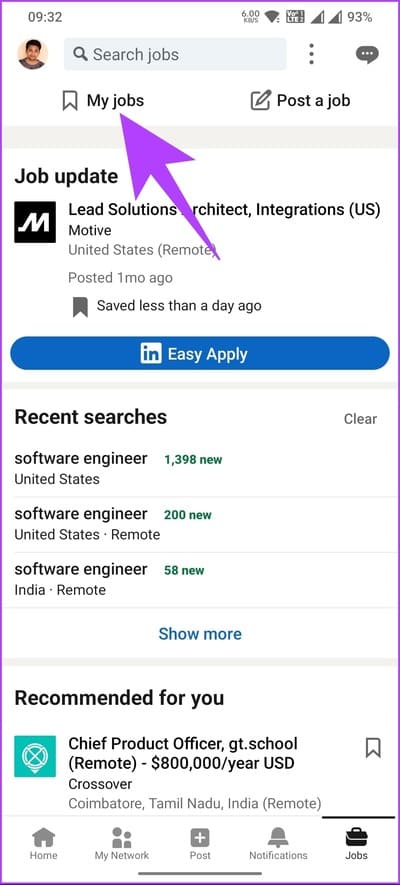
Si vous ne recherchez pas spécifiquement les messages enregistrés mais souhaitez également accéder à vos messages enregistrés, la méthode suivante combine les deux.
A lire aussi : Comment arrêter Activer la boîte de réception ciblée sur LinkedIn
Méthode 2 : À partir des ressources
Étape 1: Lancez l'application LinkedIn et appuyez sur votre photo de profil dans le coin supérieur droit.
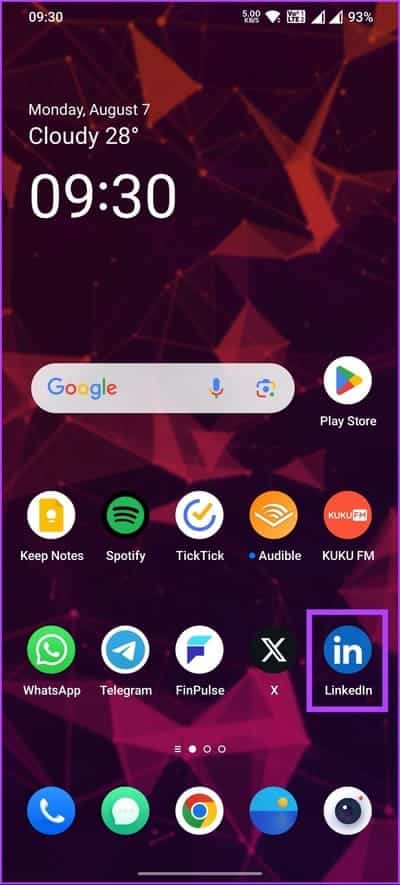
Étape 2: Dans le volet latéral, choisissez Afficher le profil. Sous Votre profil, faites défiler vers le bas et sous la section Ressources, appuyez sur Afficher toutes les ressources" .
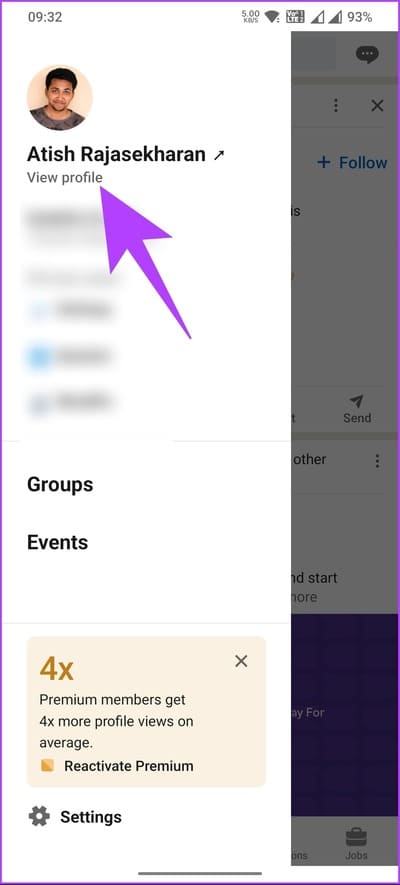
Passons à l'étape 3 : Sur l'écran Ressources, sélectionnez Mes articles. Maintenant, choisissez entre Mes messages et messages enregistrés pour accéder à ce que vous avez enregistré.

Te voilà. Vous savez maintenant où trouver vos messages enregistrés sur LinkedIn pour un accès rapide. Si vous souhaitez trouver ou gérer les emplois auxquels vous avez postulé via LinkedIn, lisez la suite.
COMMENT TROUVER ET GÉRER DES EMPLOIS SUR LINKEDIN
Trouver et gérer les emplois auxquels vous avez postulé sur LinkedIn est très simple. En fait, avec les étapes suivantes, vous pouvez également trouver vos travaux archivés. Suivez les étapes suivantes.
Étape 1: Ouvert LinkedIn dans votre navigateur préféré sur votre Windows ou Mac.
Étape 2: Dans le volet latéral, cliquez sur Mes articles.
Passons à l'étape 3 : Sur la page Mes éléments, vous trouverez différents filtres en haut, tels que Enregistré, Appliqué et Archivé. Cliquez sur le bouton de filtre appliqué pour afficher les emplois auxquels vous avez postulé.
Remarque : L'image ci-dessous est pour référence. Si vous postulez à des emplois, vous verrez un filtre appliqué à côté du bouton de filtre enregistré.
Voici donc comment vous pouvez trouver les emplois pour lesquels vous avez postulé sur LinkedIn. Si vous êtes à la recherche d'une opportunité d'emploi, alors Ajouter la dernière mise à jour وExpérience de bénévolat وCV Cela vous aidera.
Questions et réponses sur les emplois et les emplois enregistrés sur LINKEDIN
1. Les autres utilisateurs de LinkedIn peuvent-ils voir les publications ou les offres d'emploi que j'ai enregistrées ?
Non, les utilisateurs de LinkedIn ne peuvent pas voir les publications ou les offres d'emploi que vous avez enregistrées sur votre compte. Ces éléments enregistrés sont privés et vous seul pouvez les voir.
2. Puis-je organiser ou évaluer mes publications ou emplois enregistrés sur LinkedIn ?
LinkedIn ne fournit pas de fonctionnalité intégrée pour organiser ou catégoriser vos publications ou emplois enregistrés dans des dossiers ou catégories personnalisés. Lorsque vous enregistrez une publication ou une offre d'emploi, celle-ci est stockée dans une seule section Mes éléments de votre profil LinkedIn.
3. Puis-je exporter ou télécharger mes publications ou emplois enregistrés depuis LinkedIn ?
Non, vous ne pouvez pas exporter ou télécharger vos publications ou offres d'emploi enregistrées depuis LinkedIn. Toutefois, si vous souhaitez enregistrer vos messages ou messages enregistrés, vous pouvez le faire manuellement en prenant des captures d'écran ou en copiant les informations pertinentes et en les enregistrant dans un document ou une application de prise de notes.
OPPORTUNITÉS LINKEDIN SAUVEGARDÉES
Maintenant que vous savez comment trouver des publications et des emplois enregistrés sur LinkedIn, vous pouvez tirer le meilleur parti des fonctionnalités de la plateforme et améliorer votre expérience sur LinkedIn. peut être Vous voulez également lire comment bloquer quelqu'un sur LinkedIn sans qu'il le sache.